win10输入法切换不了中文输入
分类:win10教程 发布时间:2023-01-23 09:20:02
工具/原料:
系统版本:windows10
品牌型号:联想Y50p-70-ISE
方法/步骤:
方法一:Windows资源管理器重新启动
1、在键盘上按下“win”+“x”按键调出以下窗口,随后选择其中的“计算机管理”进入
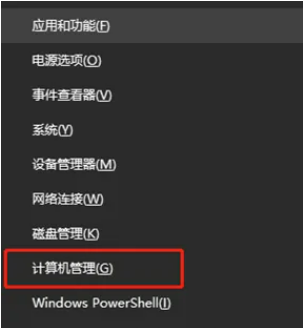
2、在打开的计算机管理界面中,依次找到“系统工具”-“任务计划程序”-“任务计划程序库”-“Microsoft”-“windows”,如下图所示。
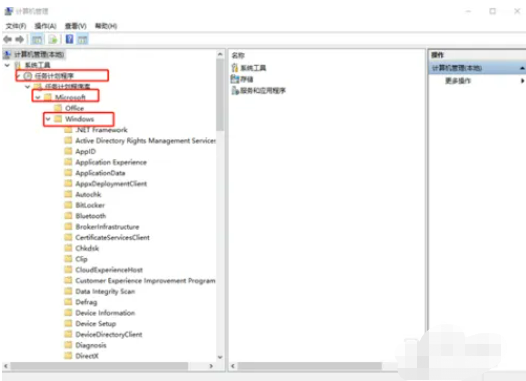
3、此时需要找到并点击位于“windows”文件夹下的“TextServicesFramework”,右键选中MsCtfMonitor后点击“运行”。
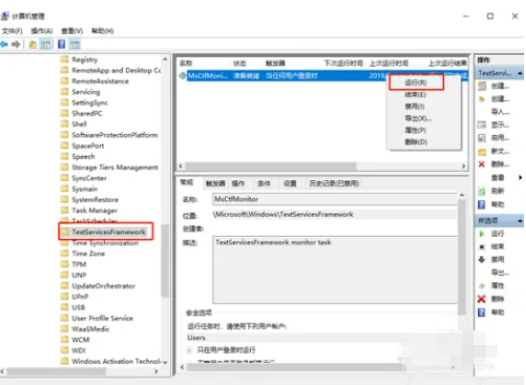
4、有的小伙伴经过以上的步骤就可以成功切换中英文输入法,但是有的却不行,可能还需要重启资源管理器。右键点击任务栏空白处,选择“任务管理器”进入。
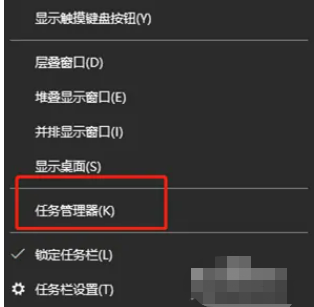
5、在弹出的“任务管理器”界面中右键选中“Windows资源管理器”,点击“重新启动”即可。
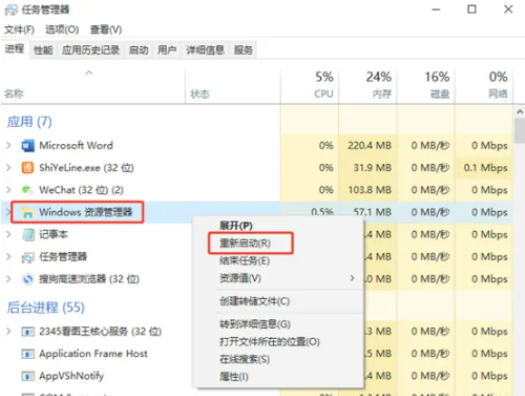
方法二:电脑设置添加输入法解决
1、点击右下角消息框,点击所有设置进入设置界面。
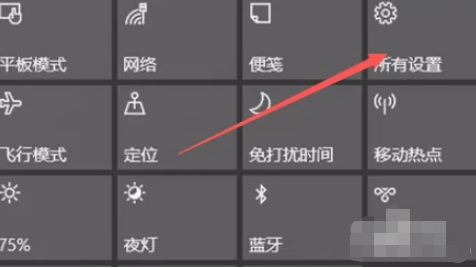
2、点击时间与语言。
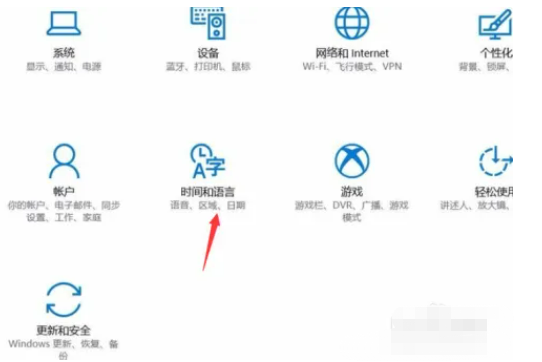
3、进入区域与语言之后,我们点击右上角【其他日期,时间与区域】点击进入。
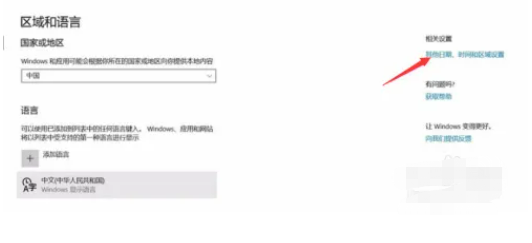
5、在其他输入法界面,如果只有一个输入法,这个就是无法切换的原因,我们点击添加输入法,将其他需要的输入法添加上去。
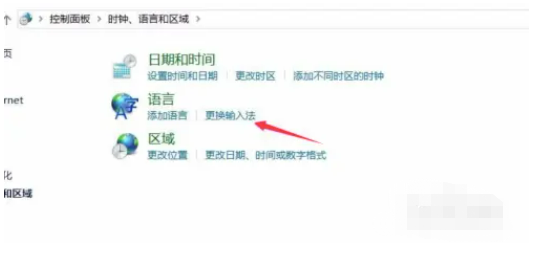
6、然后我们看到有两个输入法了,说明就是能够进行切换了,win10无法切换输入法就解决了。
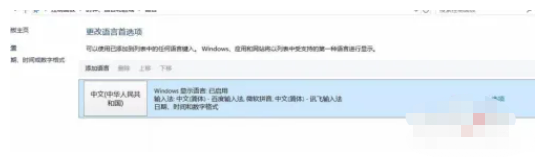
总结:以上就是小编今天给大家推荐的相关win10输入法切换不了中文输入操作解决办法,希望能够帮助到的大家。






 立即下载
立即下载










 魔法猪一健重装系统win10
魔法猪一健重装系统win10
 装机吧重装系统win10
装机吧重装系统win10
 系统之家一键重装
系统之家一键重装
 小白重装win10
小白重装win10
 杜特门窗管家 v1.2.31 官方版 - 专业的门窗管理工具,提升您的家居安全
杜特门窗管家 v1.2.31 官方版 - 专业的门窗管理工具,提升您的家居安全 免费下载DreamPlan(房屋设计软件) v6.80,打造梦想家园
免费下载DreamPlan(房屋设计软件) v6.80,打造梦想家园 全新升级!门窗天使 v2021官方版,保护您的家居安全
全新升级!门窗天使 v2021官方版,保护您的家居安全 创想3D家居设计 v2.0.0全新升级版,打造您的梦想家居
创想3D家居设计 v2.0.0全新升级版,打造您的梦想家居 全新升级!三维家3D云设计软件v2.2.0,打造您的梦想家园!
全新升级!三维家3D云设计软件v2.2.0,打造您的梦想家园! 全新升级!Sweet Home 3D官方版v7.0.2,打造梦想家园的室内装潢设计软件
全新升级!Sweet Home 3D官方版v7.0.2,打造梦想家园的室内装潢设计软件 优化后的标题
优化后的标题 最新版躺平设
最新版躺平设 每平每屋设计
每平每屋设计 [pCon planne
[pCon planne Ehome室内设
Ehome室内设 家居设计软件
家居设计软件 微信公众号
微信公众号

 抖音号
抖音号

 联系我们
联系我们
 常见问题
常见问题



